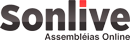- 0Dias
- 0Horas
- 0Minutos
- Segundos
CNTA – Confederação Nacional dos Trabalhadores da Alimentação
1º Seminário Nacional dos Trabalhadores da Alimentação de 2022
.
Olá! Esperamos que esteja muito bem hoje!
Nós somos a Sindicatos Online e, em nome da CNTA, te ajudaremos a ter uma boa experiência no ambiente virtual do 1º Seminário Nacional dos Trabalhadores da Alimentação de 2022, ok!
Para isso é importante ler nossas instruções com atenção e seguir o passo a passo abaixo somente no dia do evento, quando o cronômetro acima estiver zerado. Enquanto isso baixe e instale o aplicativo Zoom para reuniões no seu equipamento.
Início do check in – abertura da sala virtual
Abertura do Seminário
Palestra com José Silvestre Prado de Oliveira sobre inflação, negociação coletiva de Trabalho e a e as expectativas para 2.022
Pergunte ao Silvestre!
Palestra com Cacau Pereira sobre a importância da unidade, para resistir aos ataques do poder econômico e estratégias para os avanços nas conquistas.
Pergunte ao Cacau!
Palavra do Presidente
Previsão de encerramento
Abertura da sala virtual – Check In
Início das discussões de uma pauta mínima nacional para o ano de 2022
* Piso mínimo;
* Reposição da inflação;
* Segurança e saúde;
* Obrigatoriedade de implantar PLR e critérios;
* Contribuições para o custeio das entidades sindicais;
** Estes itens são sugestões, com possibilidade de serem retirados, acrescentados e alterados na discussão da pauta. O objetivo é trabalharmos na elaboração de uma pauta mínima nacional única para todos os setores da categoria. Se não houver possibilidade, podemos montar por grupo de seguimento de empresas.
Encerramento
COMO PARTICIPAR – em 6 passos!
1º Passo: abra o Aplicativo Zoom para reuniões que já deve estar instalado previamente no equipamento em que esta acessando este convite virtual.
Verifique se o Zoom esta logado no seu perfil, com o seu nome completo, e caso não esteja, faça o login.
APÓS ESTAR LOGADO NO APP ZOOM, com seus dados, mantenha-o aberto, alterne entre as telas e acesse novamente este convite virtual, só então siga as instruções abaixo.
Exemplo de Login no App Zoom pelo celular:
Tela 1: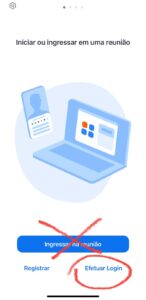 Tela 2:
Tela 2: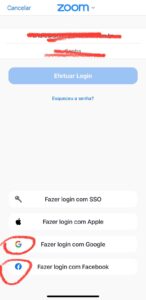 Tela3:
Tela3: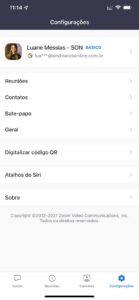
Exemplo 2: logado no Computador:
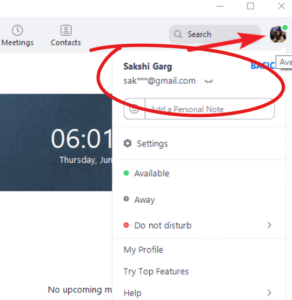
2º- Passo: Preencha o Formulário da Lista de Presença nesta página. Ele será liberado após o cronômetro acima ficar zerado;
3º- Passo: Após clicar no botão “enviar”: Se você já tem o Zoom instalado e ele esta aberto e logado no seu nome, é só aguardar alguns segundos, sem clicar em nada, que uma janela pop-up do aplicativo Zoom abrirá. Neste momento deverá aparecer uma mensagem dizendo “Open Zoom ou Abrir Zoom”, clique em “Abrir Zoom”. Em seguida, autorize a entrada com vídeo e, logo depois, com áudio. Pronto! Se ainda não tem o Zoom instalado, ele te pedirá para baixar e instalar o Zoom antes disso, ou apenas inserir seu nome numa caixinha especifica e seguir as instruções da tela – isso depende do aparelho que esta utilizando.
4º- Passo: Em seguida você será direcionado para a “Sala de Espera do evento virtual” no aplicativo Zoom meeting. Aguarde nesta tela.
- Caso envie seus dados e nenhuma tela de direcionamento apareça, por favor, clique aqui e mande msg de whatsapp https://wa.me/5511944880648, informando seu nome e a situação da sua etapa de login, se possível com prints de telas, para agilizar o atendimento.
5º- Passo: Após confirmarmos seus dados e a sua autorização para participar deste evento restrito, te liberaremos para entrar na sala virtual.
6º- Passo: Quando estiver dentro da sala do evento, é muito importante que faça os procedimentos abaixo para conseguir ouvir e participar das discussões.
Dentro da sala virtual
1º – Incluir o Áudio para poder ouvir o evento e interagir com voz:
Dê um toque na tela se estiver no celular ou mexa seu mouse se estiver no computador e localize, do lado esquerdo inferior, um ícone com desenho de um fone de ouvidos de cabeça – head set; Clique sobre ele e, em seguida, “incluir áudio da internet ou do telefone”.
Aguarde o áudio ser incluído. Quando isso acontecer, aparecerá o desenho de um microfone antigo de rádio cortado por um risco vermelho. Indicando que o áudio foi incluído e que o microfone esta fechado. Basta clicar sobre ele uma vez para liberar o áudio e novamente para fechar o áudio; Mantenha seu microfone fechado;
2º – Para falar quando for te dado oportunidade, faça isso:
No computador: mexa o mouse para exibir a barra de menu na base do aplicativo; Localize o ícone de “carinha feliz (Reações)” e clique em LEVANTAR A MÃO (em inglês, Raise Hand, ou o desenho de uma mão reta) – veja imagens abaixo.
No celular: toque na tela para exibir a barra de menu na base do aplicativo; clique nos três pontinhos (…) na sua direita inferior e neste menu então, localize LEVANTAR A MÃO (em inglês, Raise Hand, ou o desenho de uma mão reta).
Esse procedimento formará uma fila virtual em ordem de quem levantou primeiro a mão e a mesa diretora liberará as falas por ordem de chegada.
3º – Fique atento ao CHAT e se comunique por lá também:
No Computador: Ícone de balãozinho escrito Bate-papo ou Chat;
No celular: Clique nos três pontinhos (…) na sua direita inferior ao exibir os ícones e localize Bate-papo ou Chat.
Ícones do Zoom no Celular:

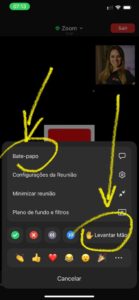
Ícones do Zoom no Computador:

Quer deixar o Zoom para reuniões em Português no seu computador?
:strip_icc()/i.s3.glbimg.com/v1/AUTH_08fbf48bc0524877943fe86e43087e7a/internal_photos/bs/2020/3/L/rNBVD1SD2kZFgTzN9g9g/print-2020-03-25-11-48-54-7esw5.jpg)
Clique com o botão direito do mouse sobre o ícone do Zoom localizado próximo ao relógio. No menu de contexto, vá em “Switch Languages” e selecione “Português”.
.